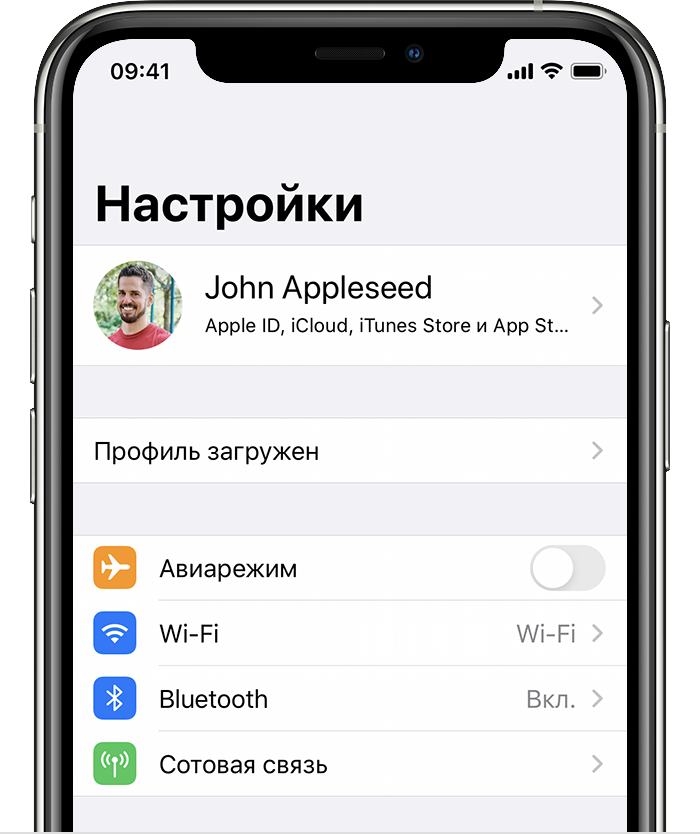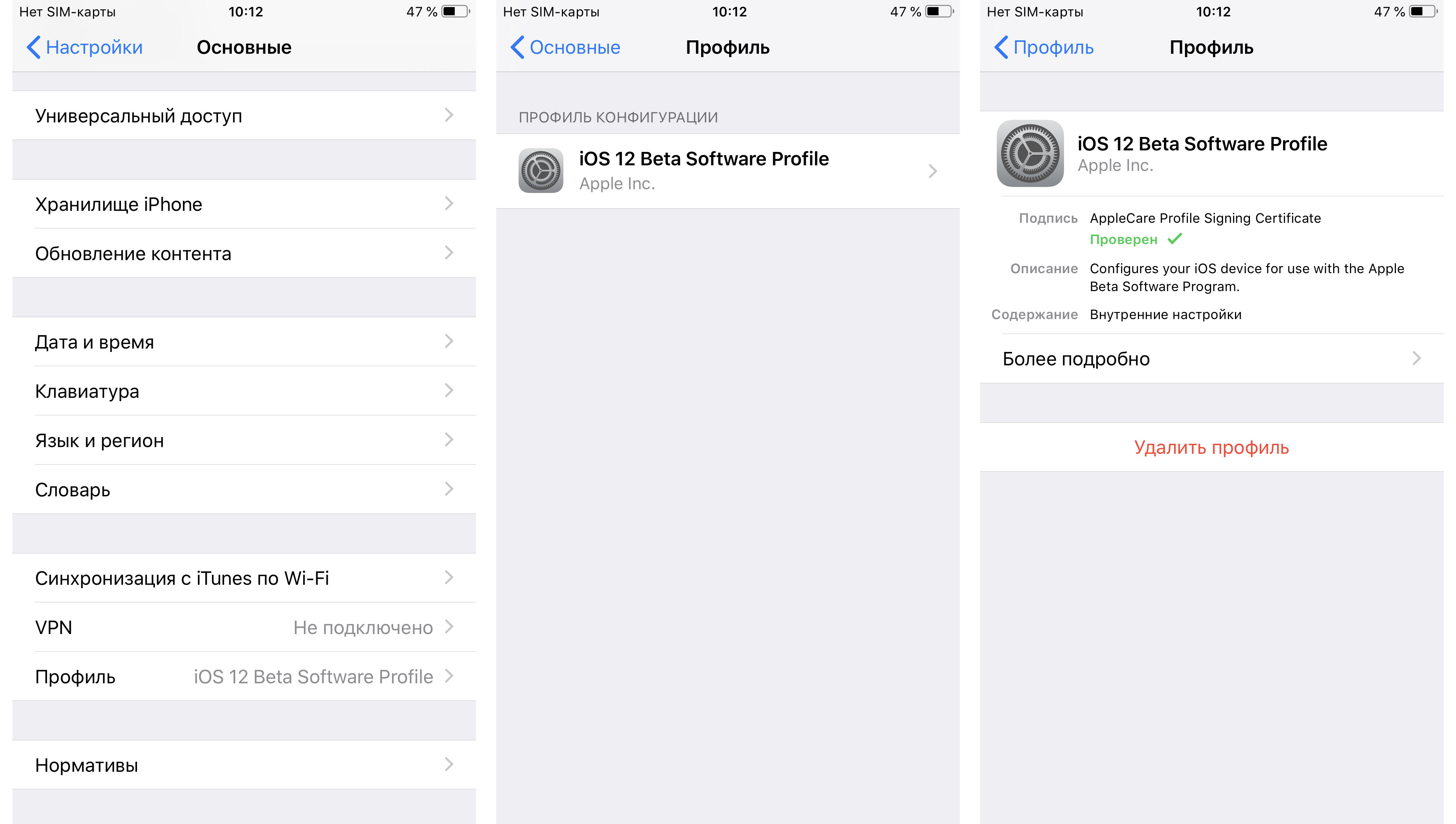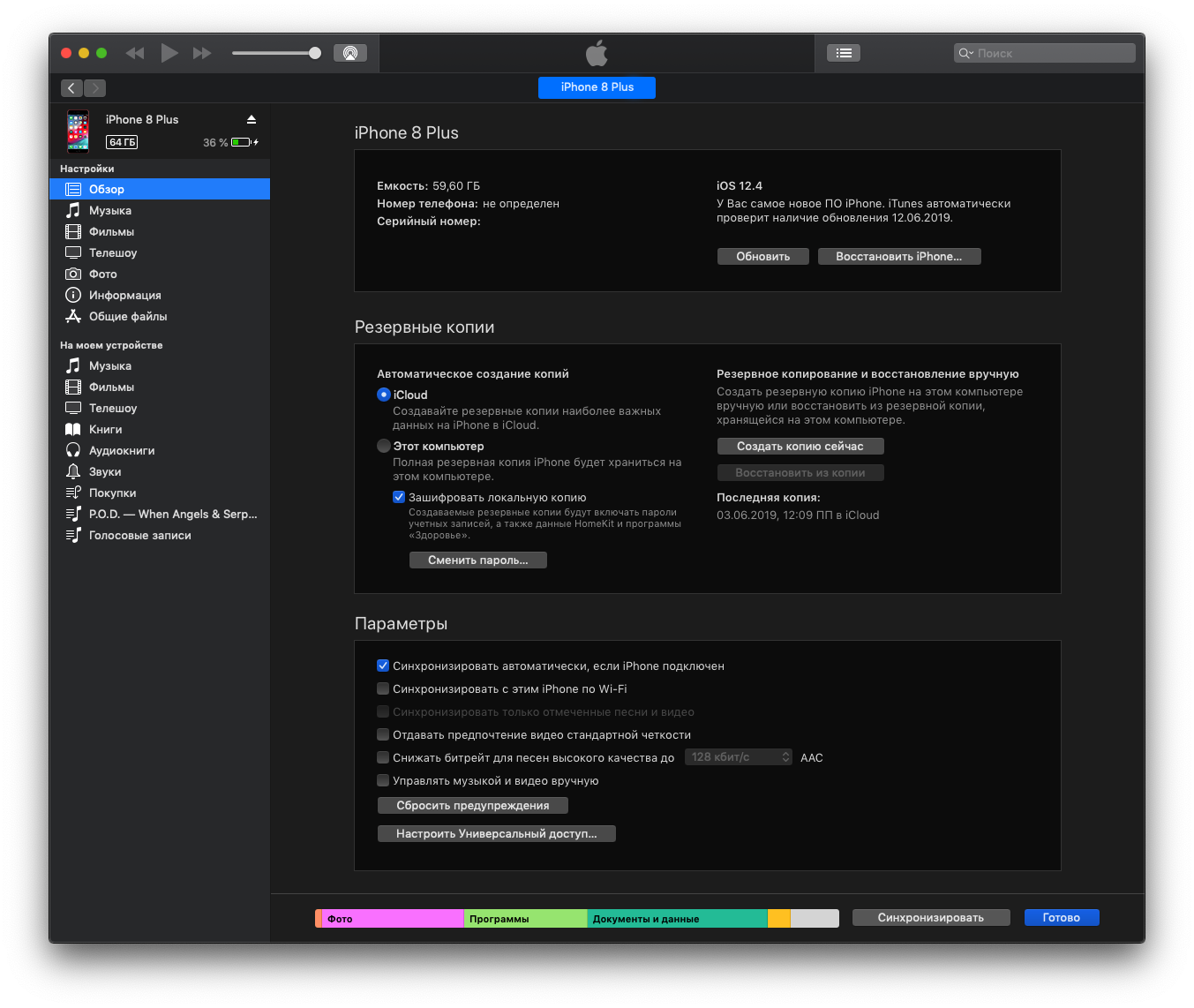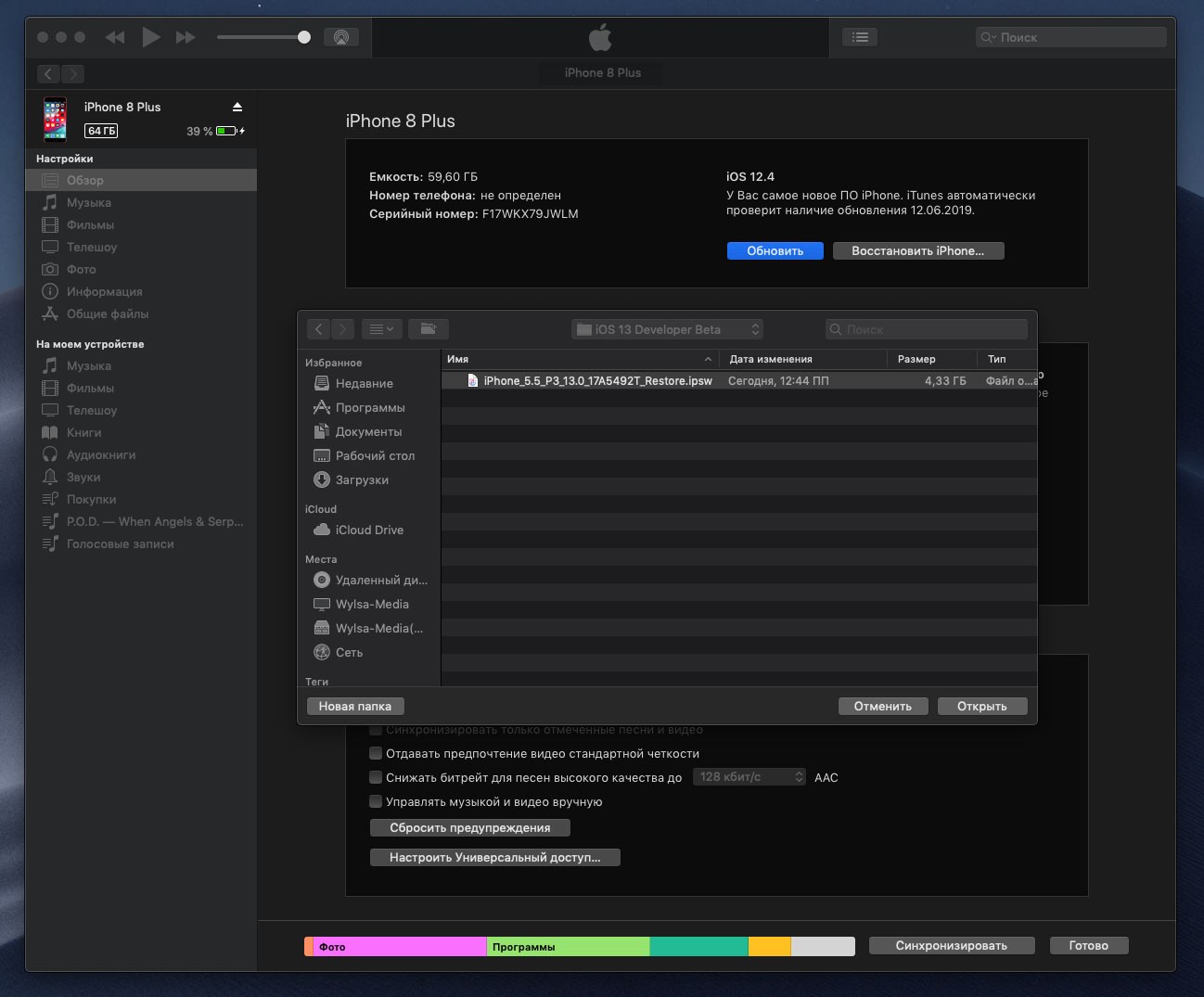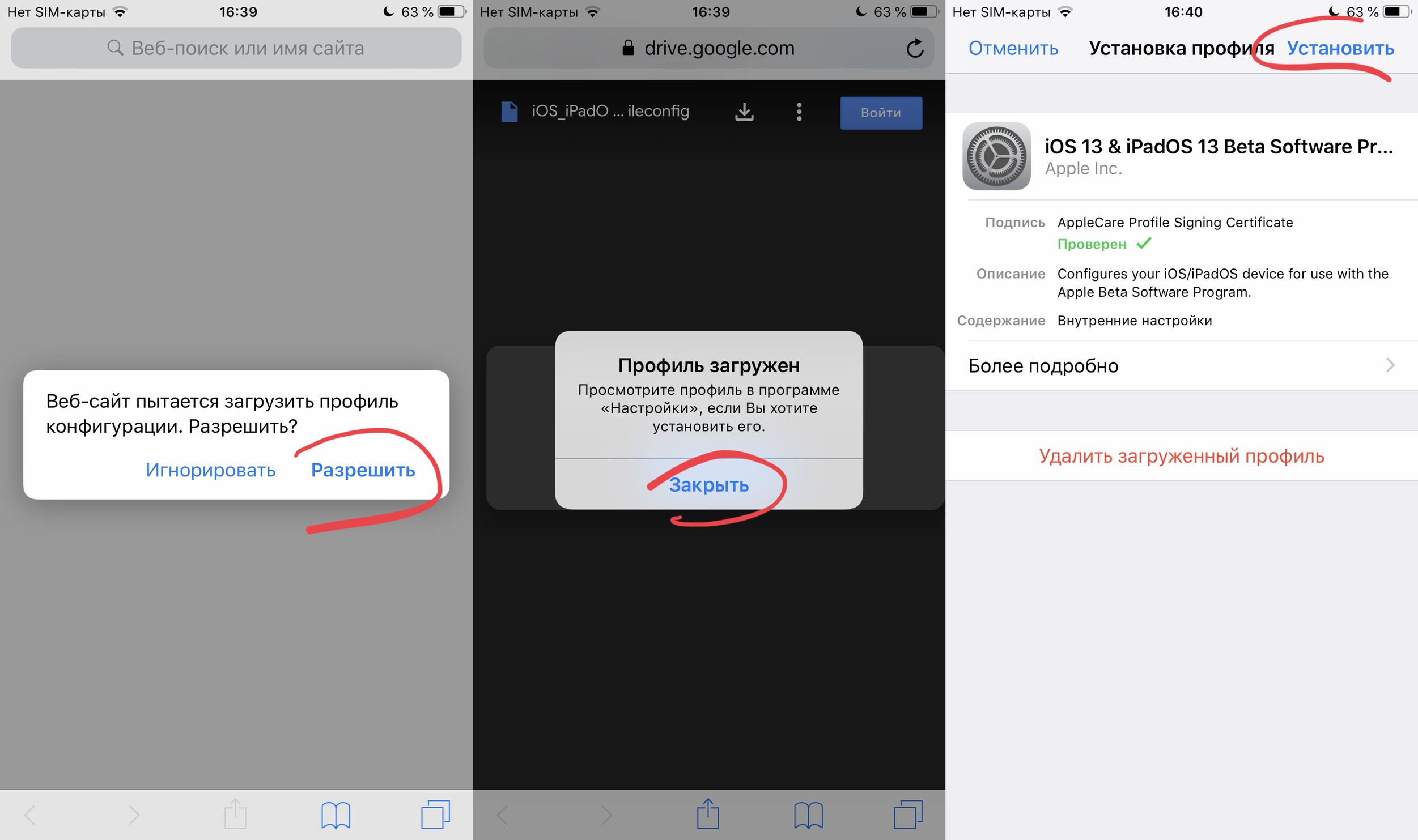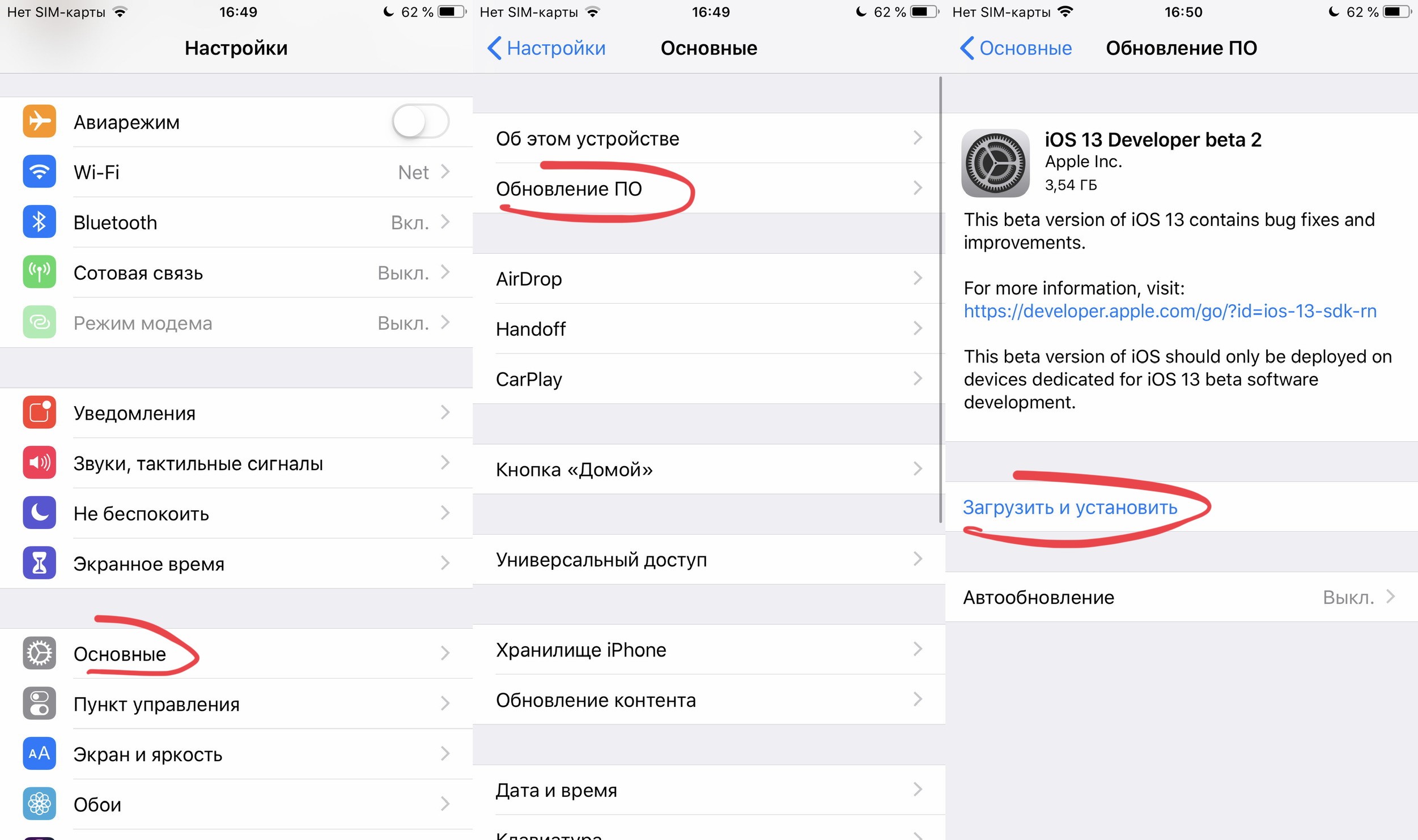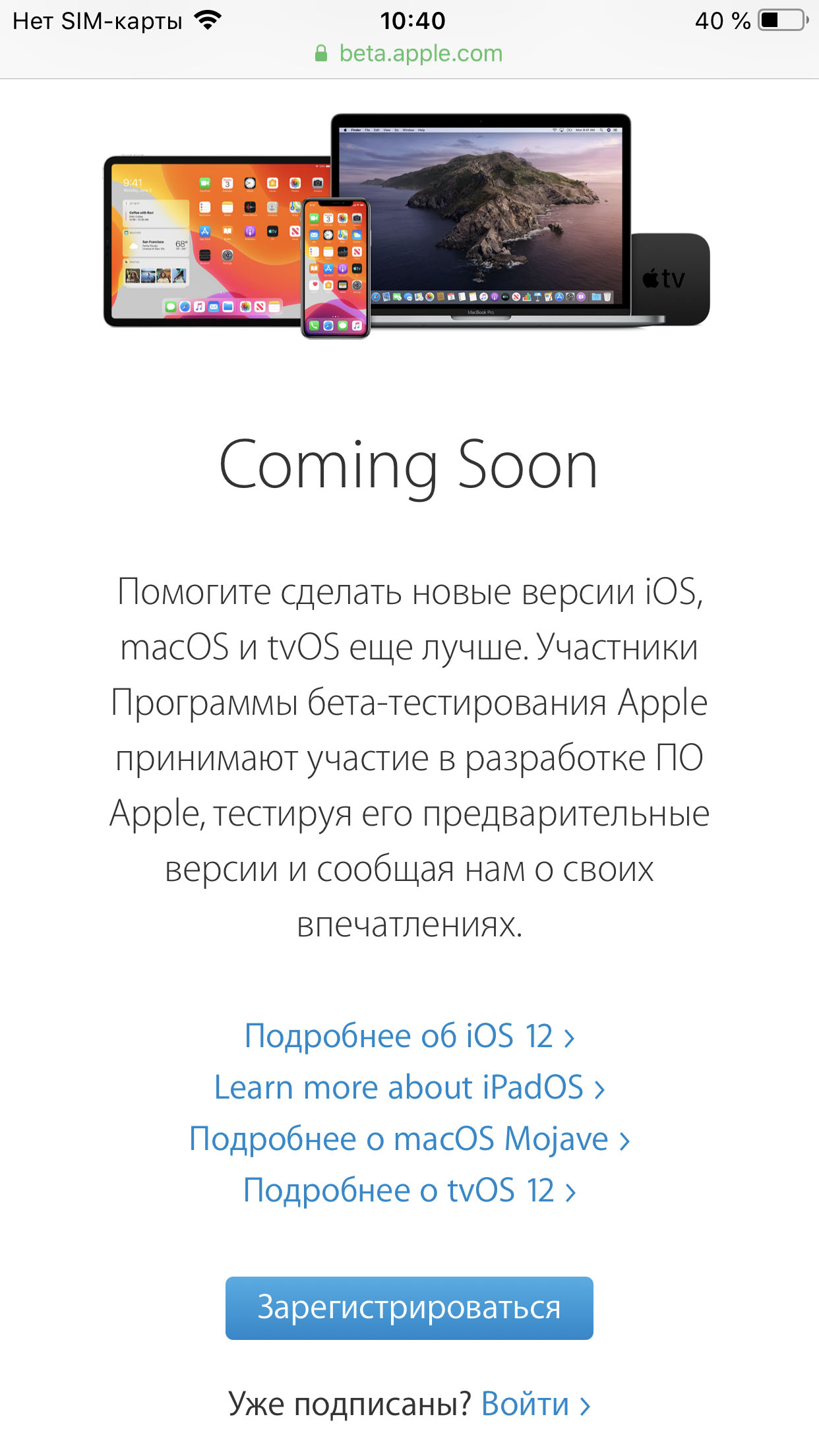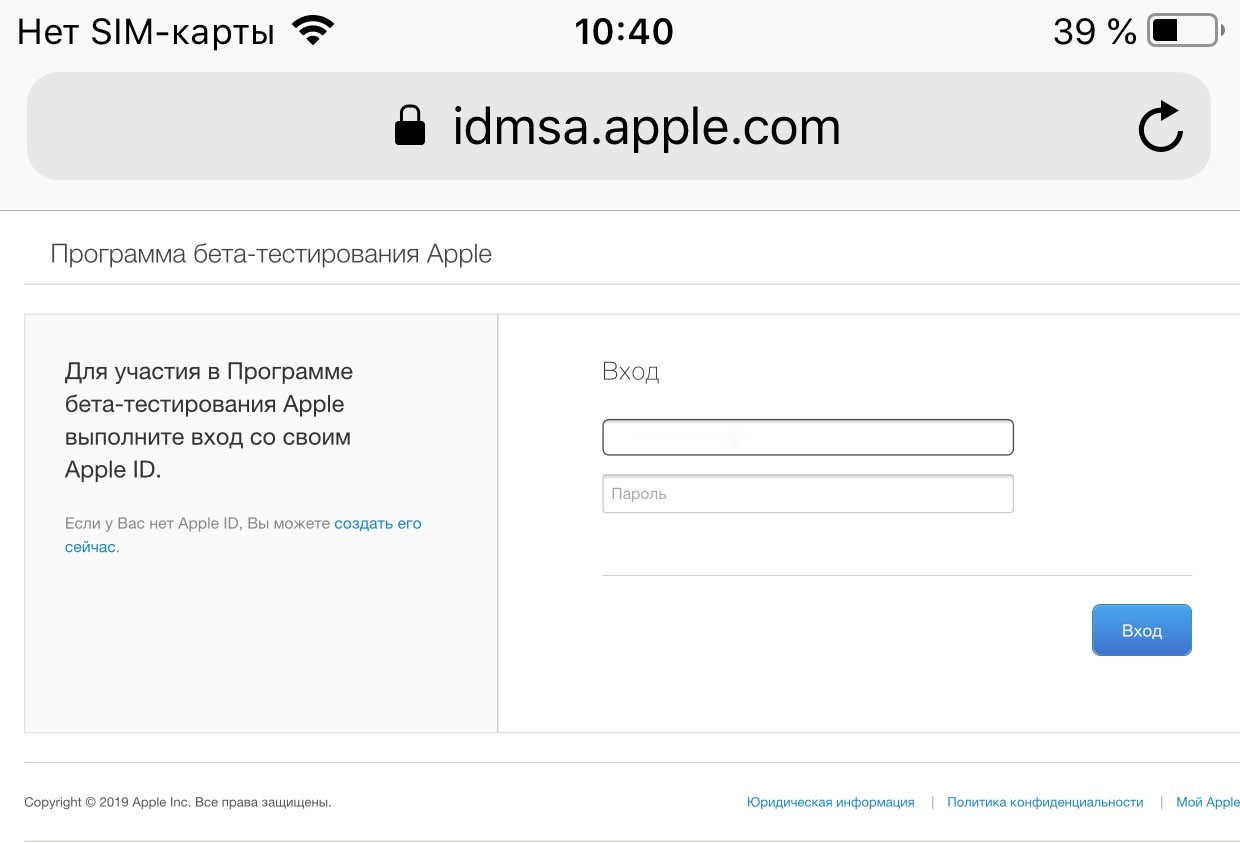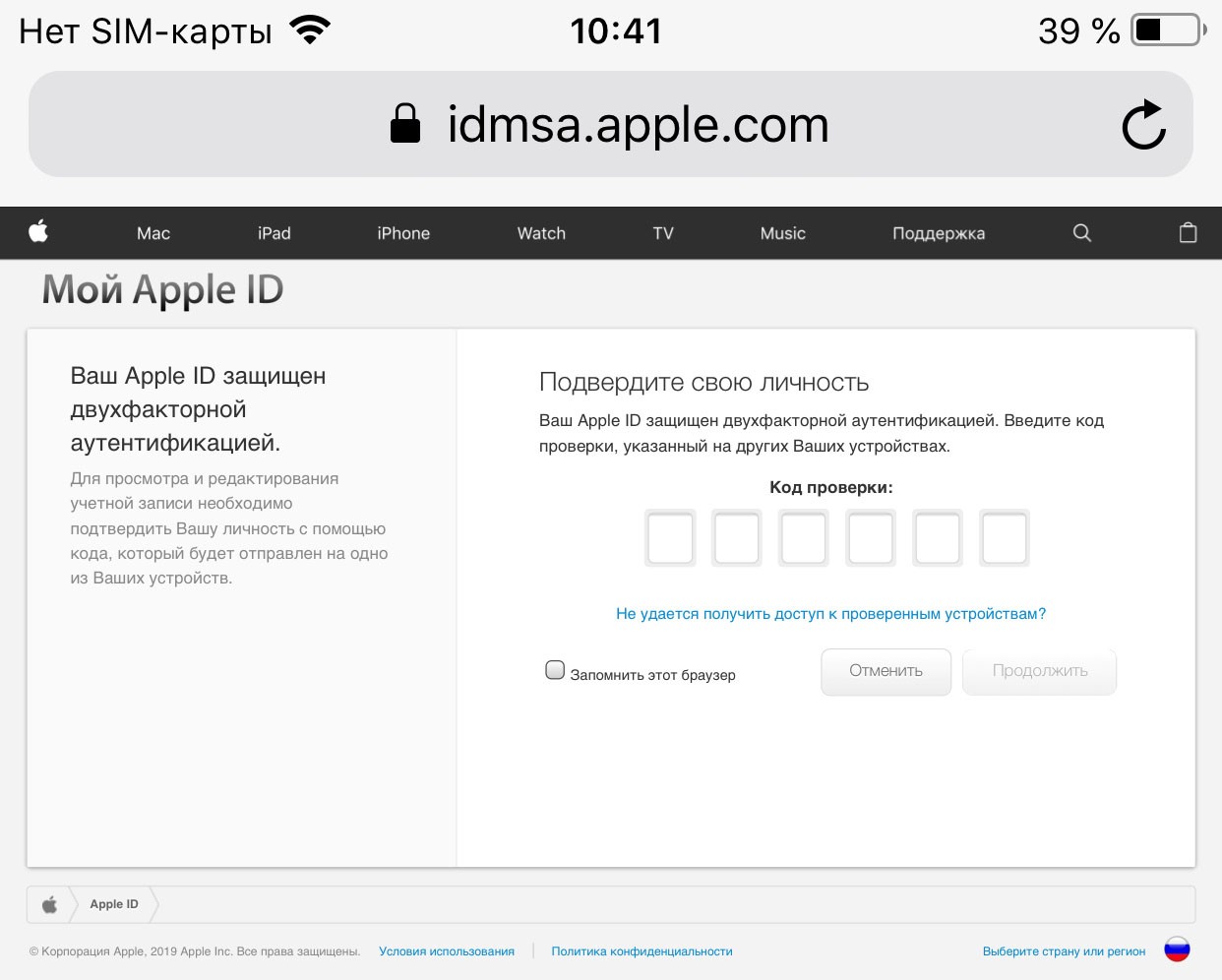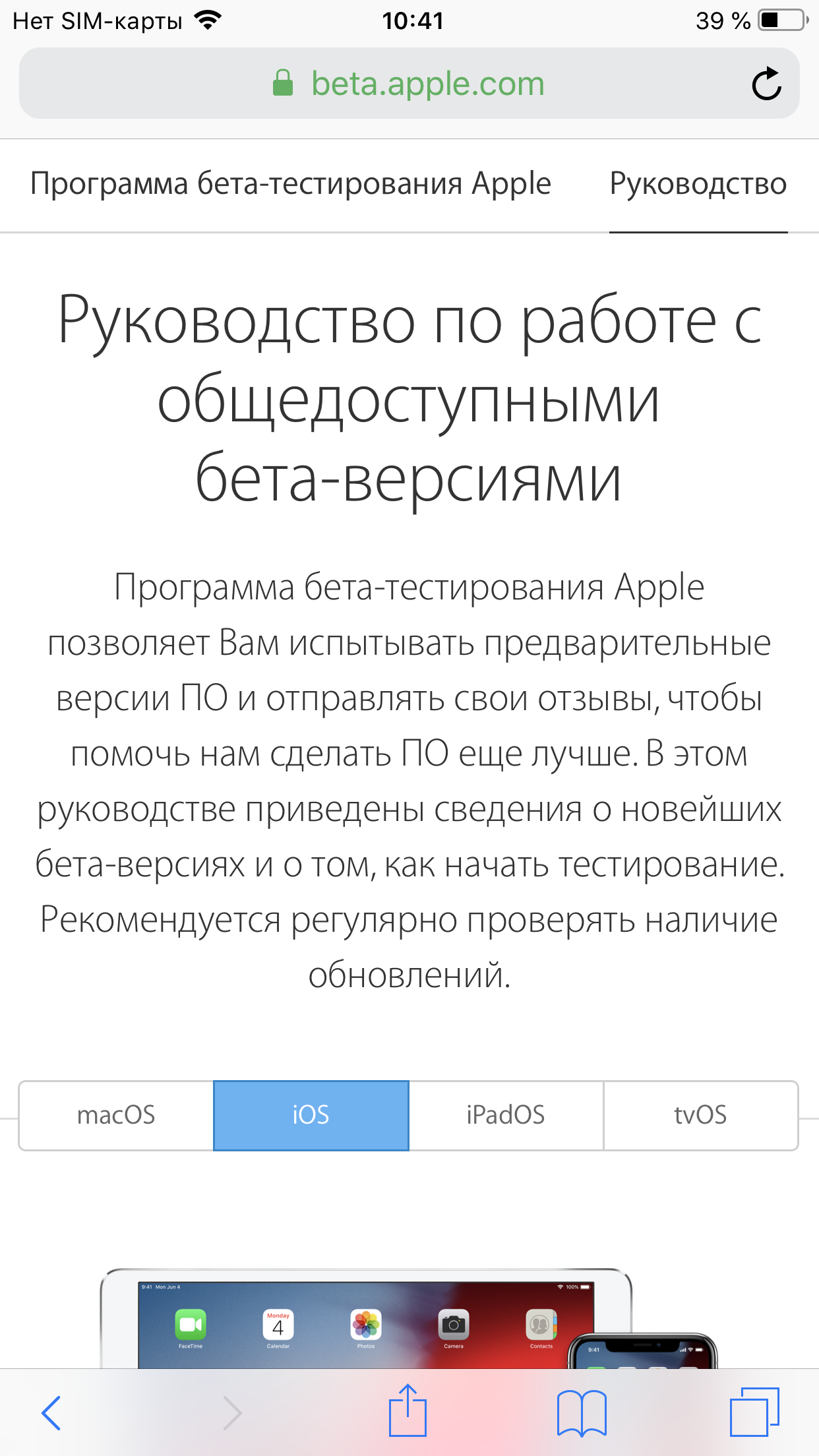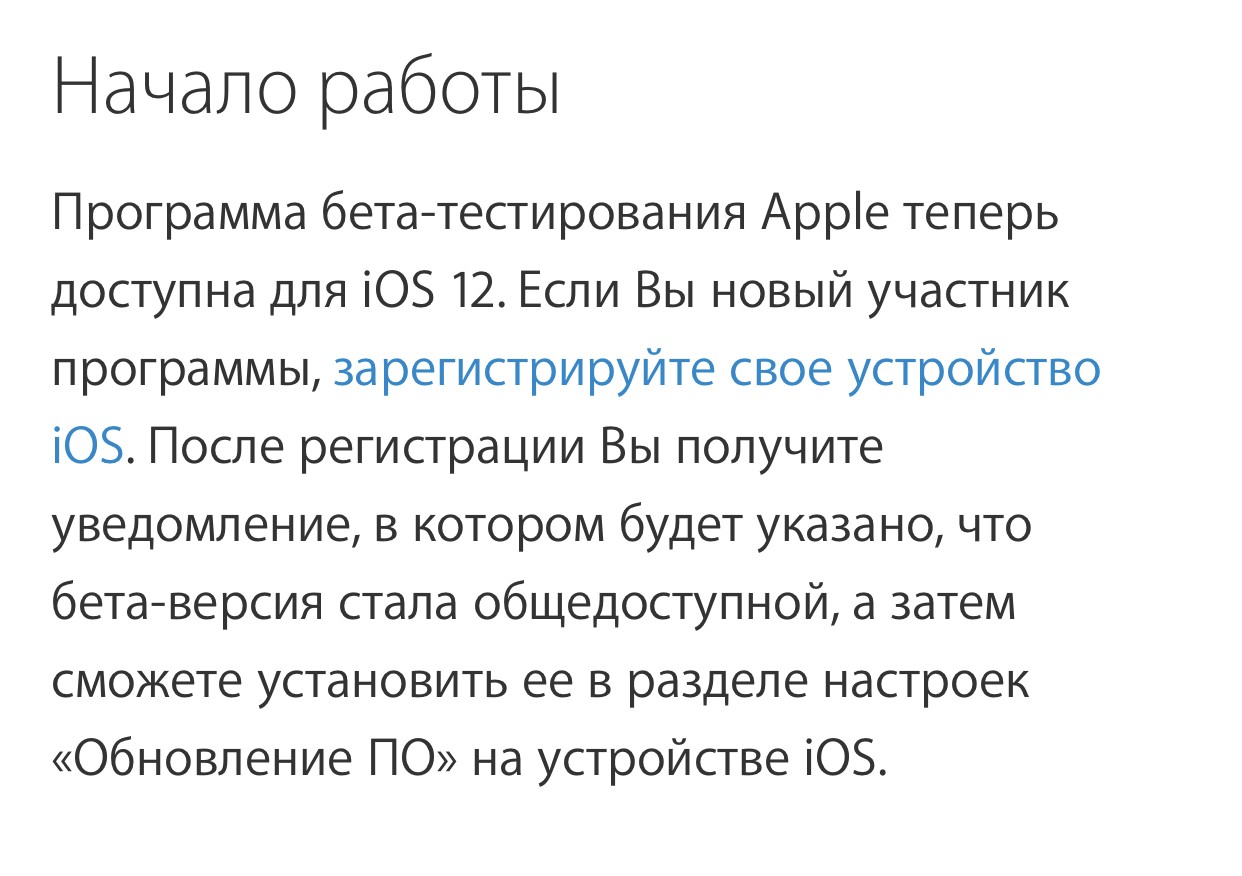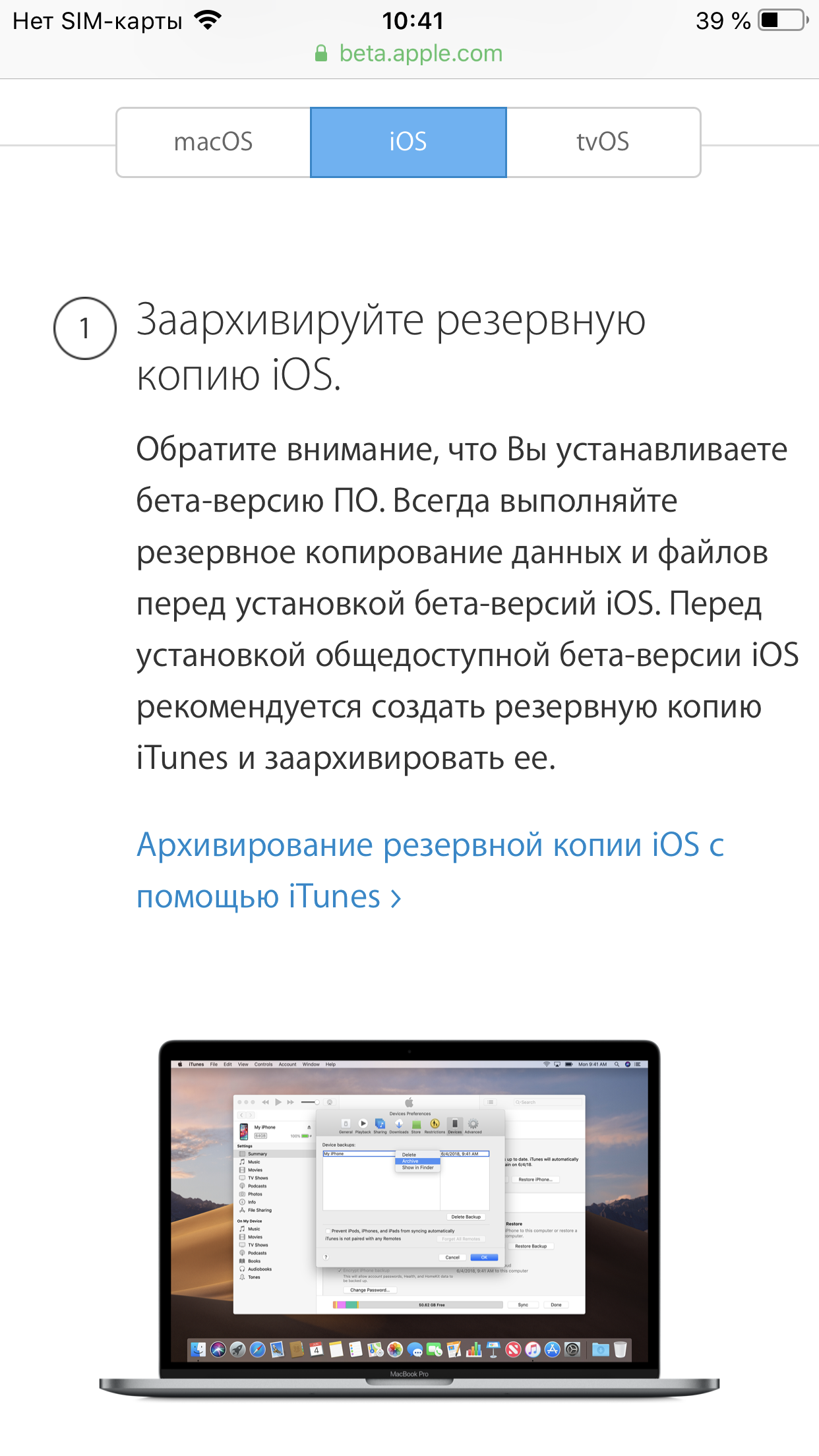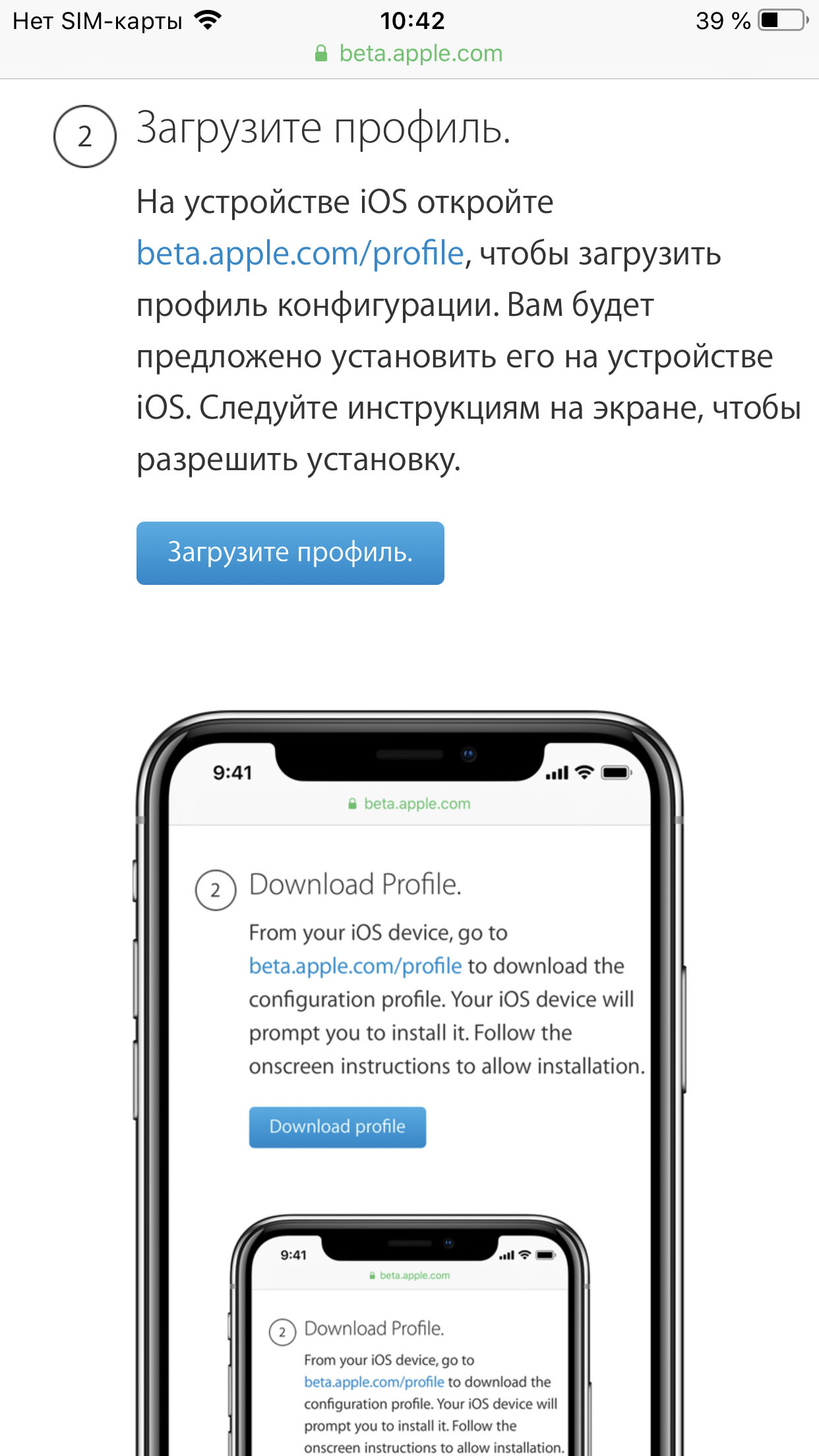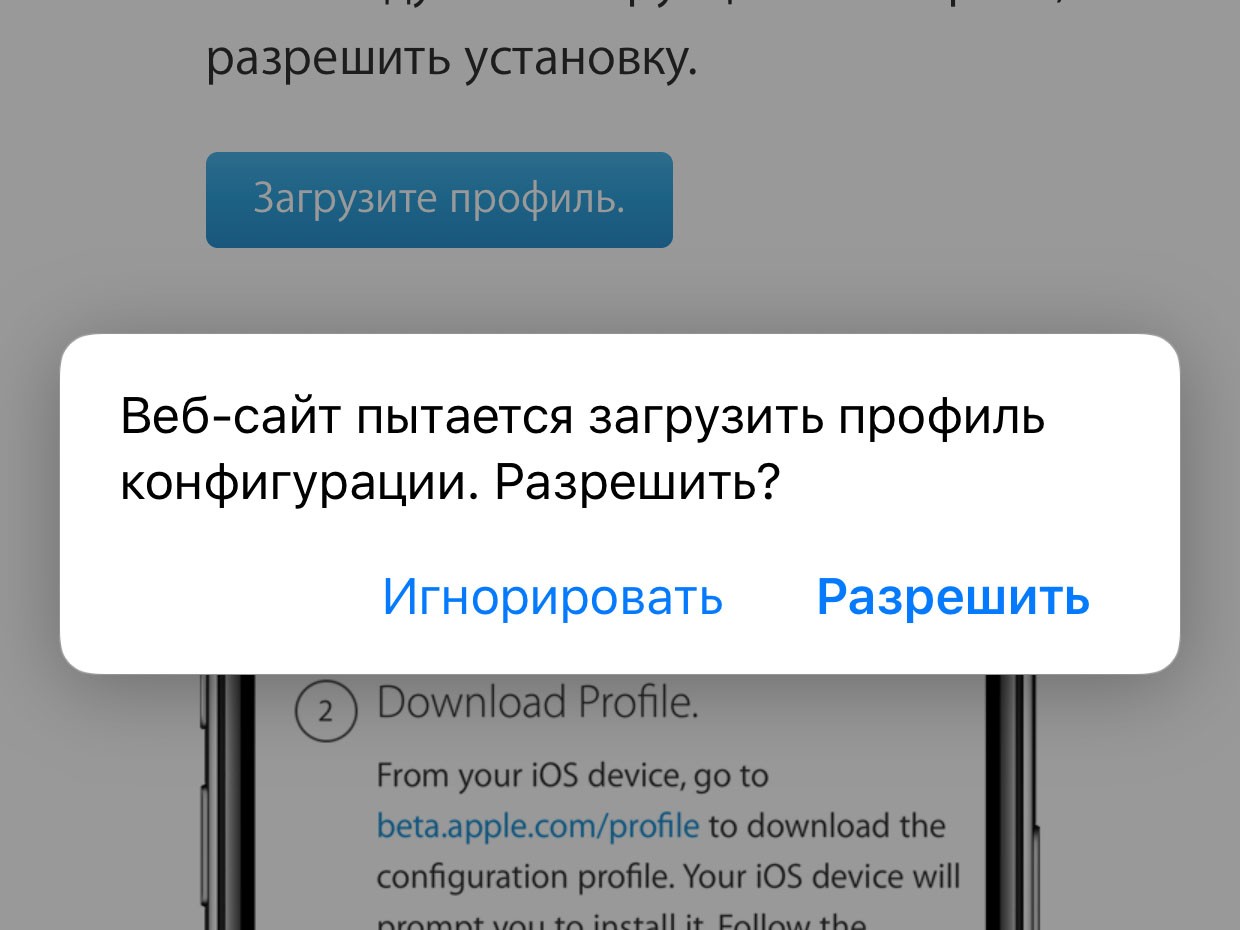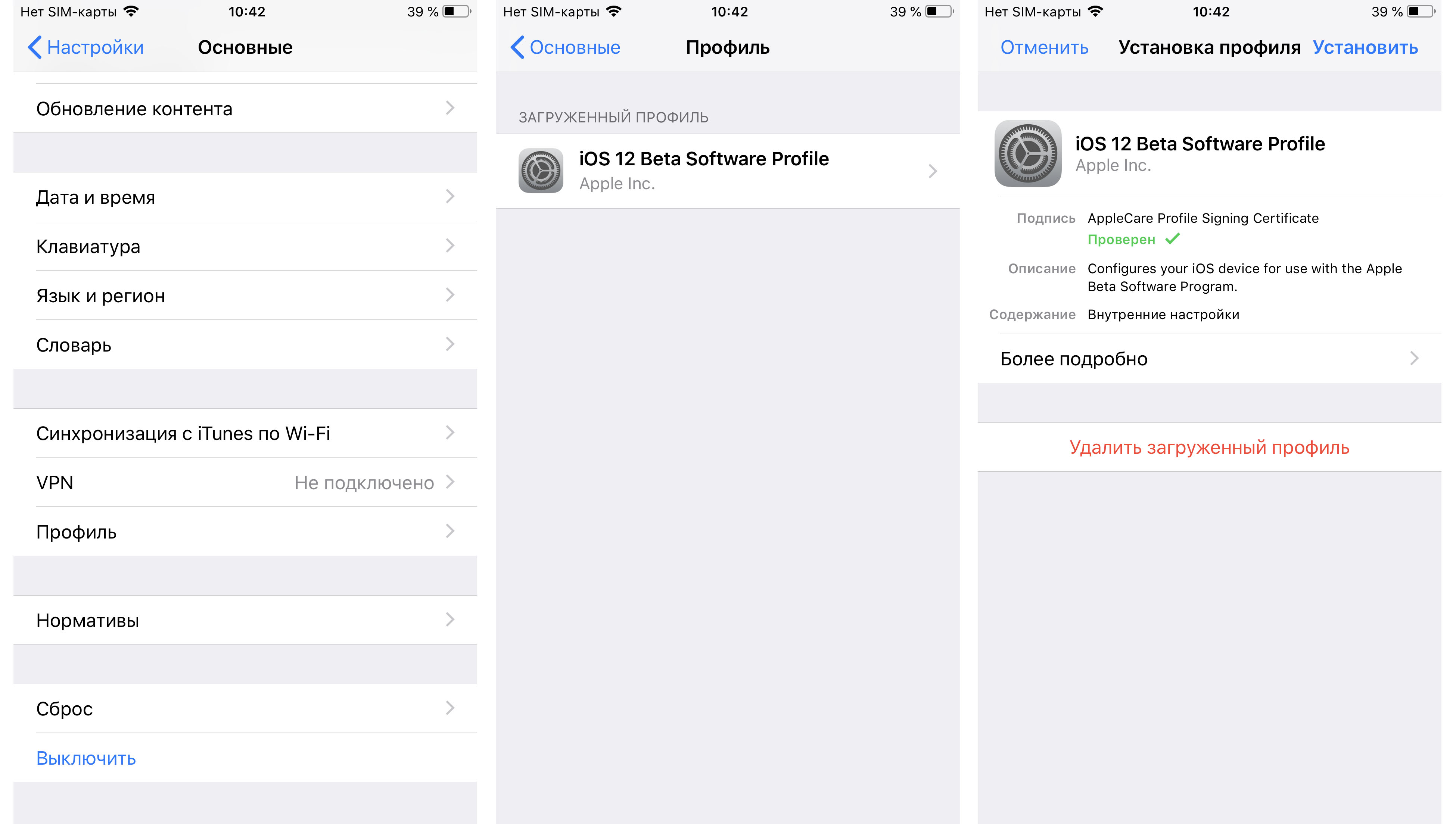- Установка профиля конфигурации на iPhone или iPad
- Установка профиля
- Сведения о профилях, устанавливаемых с помощью системы управления мобильными устройствами
- Как установить профиль разработчика на ios
- Как установить iOS 13 beta 2 и где взять профиль разработчика
- Что сделать перед установкой беты iOS
- Как обновиться до iOS 13
- Стоит ли обновляться до iOS 13
- Как просто установить бету iOS 13 на iPhone?
- Установка первой бета-версии iOS 13 для разработчиков
- Как установить iOS 13 Developer Beta 2?
- Установка публичной бета-версии iOS 13
- Как зарегистрировать аккаунт разработчика Apple Developer
Установка профиля конфигурации на iPhone или iPad
Узнайте, как установить профиль в iOS 12.2 или более поздней версии и в iPadOS.
Если профиль конфигурации загружен с веб-сайта или из письма электронной почты в iOS 12.2 или более поздней версии либо в iPadOS, включая профили для регистрации в системе управления мобильными устройствами, необходимо перейти в приложение «Настройки» и установить профиль.
Установка профиля
После загрузки профиля* отобразится сообщение «Профиль загружен» или «Регистрация в [название организации]». Чтобы установить профиль, выполните указанные ниже действия.
- Откройте приложение «Настройки».
- Нажмите пункт «Профиль загружен» или «Регистрация в [название организации]».
- Нажмите «Установить» в правом верхнем углу, а затем следуйте инструкциям на экране.
* Для установки всегда доступен только один профиль. Например, если вы загрузили профиль и не установили его, а затем загрузили второй профиль, для установки будет доступен только второй профиль. Если не установить профиль в течение 8 минут после загрузки, он автоматически удаляется.
Сведения о профилях, устанавливаемых с помощью системы управления мобильными устройствами
Системные администраторы могут без взаимодействия с пользователем устанавливать профили на устройства, зарегистрированные в системе управления мобильными устройствами (MDM). Чтобы зарегистрировать устройство в системе MDM, используйте Apple School Manager или Apple Business Manager либо установите профиль для регистрации вручную.
Источник
Как установить профиль разработчика на ios
Как установить iOS 13 beta 2 и где взять профиль разработчика
Несмотря на то что Apple ограничила доступ к первой бета-версии iOS 13, запретив ее установку пользователям с бета-профилем, с выходом второй сборки компания изменила свое мнение, сняв установленное ограничение. В результате протестировать обновление могут сотни и сотни тысяч пользователей по всему миру. Главное – раздобыть активный бета-профиль, не спутав его с вирусной программой. Рассказываем, как сделать так, чтобы вторая бета iOS 13 встала на ваш iPhone без каких-либо затруднений.
Для начала вам потребуется активный бета-профиль. Скачать его можно по этой ссылке. Не бойтесь, это проверенный ресурс, который занимается распространением рабочих профилей и еще ни разу не был уличен в обмане или попытке заражения пользовательских устройств.
Что сделать перед установкой беты iOS
Важно: настоятельно рекомендуем сделать резервную копию всех данных, которые хранятся на вашем iPhone, перед тем как устанавливать бету iOS 13. В случае, если что-то пойдет не так, смартфон может превратиться в «кирпич», и тогда единственным способом вернуть его к жизни будет восстановление из резервной копии при помощи iTunes.
Как обновиться до iOS 13
- Загрузите на свой iPhone активный бета-профиль;
- Перейдите в «Настройки» — «Профиль загружен», выберите загруженный профиль и установите его;
- Перезагрузите iPhone, когда iPhone этого потребует;
- Запустите «Настройки» — «Обновление ПО» и выполните поиск апдейтов;
- Установите iOS 13 beta 2 по воздуху, используя Wi-Fi-соединение.
Стоит ли обновляться до iOS 13
Со своей стороны мы бы не рекомендовали устанавливать iOS 13 beta 2, поскольку она еще не отличается более или менее высоким уровнем стабильности. Многие пользователи, которые уже опробовали раннюю версию обновления, остались недовольны качеством ее работы и предпочли откатиться назад. По нашим ощущениям лучше всего для установки подходят финальные бета-сборки, начиная с пятой, в которых практически отсутствуют баги и недоработки, препятствующие стабильной работе ОС.
Подписывайся на наш канал в Яндекс.Дзен, чтобы каждый день читать эксклюзивные материалы, которых нет на сайте.
Как просто установить бету iOS 13 на iPhone?
В этом году всем, кто хотел установить себе свежую бету iOS 13 для разработчиков сразу после WWDC, Apple решила усложнить задачу. Если раньше достаточно было скачать профиль разработчика, то сейчас всё стало гораздо труднее.
Вероятно, Apple решила, что фраза «бета для разработчиков только для разработчиков» звучит логичной. И это на самом деле так. Но способ установить бету всё-таки есть.
Для начала дисклеймер.
С установленной бетой для разработчиков может не работать ваш мобильный банк, «ВКонтакте», любимый мессенджер или даже стандартное ПО. Например, на бете iOS 13, что мы поставили на iPhone SE, не запускается Pages — стандартное приложение Apple.
Поэтому я рекомендую несколько раз подумать, прежде чем перейти к последующей инструкции. И помните, что ваши любимые приложения, скорее всего, не будут нормально работать на айфоне с бетой для разработчиков.
Apple представляет два разных варианта бета-версий iOS. Первая — бета для разработчиков. Вторая — публичная бета-версия.
Для начала сделайте полную резервную копию через iTunes.
Установка первой бета-версии iOS 13 для разработчиков
Мы не рекомендуем устанавливать эту версию по многим причинам. Например, у вас не получится с неё слезть без потери данных, а из резервной копии восстановить получится не всё.
Для установки вам потребуется:
- Ненужный айфон (версия SE или выше) и кабель USB для него;
- Версия прошивки конкретно для вашего устройства;
- Компьютер либо с бетой macOS 10.15 Catalina, либо мак с установленной бетой Xcode 11, либо мак с установленной вот этой программулинкой.
Если на ваш айфон уже установлен бета-профиль другой версии iOS, то удалите его. Сделать это можно по пути «Настройки» > «Основные» > «Профиль»:
После этого подключаете айфон к вашему маку, запускаете iTunes (или открываете синхронизацию через Finder, если у вас бета macOS 10.15 Catalina) и открываете меню синхронизации:
После это с зажатой на клавиатуре клавишей Option жмёте на «Обновить» и выбираете нужный вам файл прошивки:
Если вы всё сделали правильно, то у вас будет айфон с пока ещё глючной iOS 13 Developer Beta. Если вы что-то сделали неправильно, то у вас будет «кирпич».
Как установить iOS 13 Developer Beta 2?
Тут стало всё проще: Apple вернула возможность установки беты через профиль загрузчика.
Скачать его можно тут, но ссылку надо открывать только в Safari — иначе способ работать не будет. Разрешите веб-сайту внести изменения в конфигурацию вашего устройства. Таким образом вы скачали профиль.
После этого идите в «Настройки» > «Основные» > «Профиль» и установите скачанный профиль. После перезагрузите ваш айфон.
Когда смартфон включится, проверяйте обновления и устанавливайте их.
А вот видео-версия этой инструкции:
Установка публичной бета-версии iOS 13
Если вы всё-таки решили установить себе бету, то мы рекомендуем только эту версию. К её выходу уже залатают самые большие глюки, появится больше функций. Но и с ней большинство приложений может также работать некорректно.
С этим вариантом беты iOS 13 есть одна проблема: Apple обещает её выкатить только в июле.
Эту инструкцию я пишу на основе бета-программы iOS 12.4. Но в теории сам метод не изменится. Разве что дизайн сайта могут обновить.
Для установки этой беты вам понадобится только ваш айфон. В идеале если он тоже будет вам не сильно нужен.
Для начала вам нужно зарегистрироваться в программе бета-тестирования Apple. Сделать это можно на сайте beta.apple.com. Открывайте его только через браузер Safari:
Для регистрации используйте свой логин и пароль от Apple ID. Иначе у вас ничего не получится:
Далее система потребует у вас код авторизации. Он и соответствующая геометка придут на ваши iOS-устройства:
Если вы всё сделали правильно, вам откроется страница «Руководство по работе с общедоступными бета‑версиями». В ней будет несколько вкладок: macOS, iOS, iPadOS и tvOS. Выберите нужную:
Далее вам потребуется зарегистрировать своё устройство. Делайте это, нажав на одноимённую ссылку в пункте «Начало работы»:
После этого вам напомнят о необходимости сделать полную резервную копию через iTunes, а также предложат загрузить профиль беты:
Система сообщит, что веб-сайт пытается загрузить профиль конфигурации. Соглашайтесь.
После этого идите в «Настройки» по пути «Основные» > «Профиль». Там будет загруженный вами профиль. Устанавливайте его:
После этого устройство перезагрузится. Как только это произошло, идите в «Настройки» по пути «Основные» > «Обновления ПО» и ищите там свежую бету. Устанавливайте её так же, как и обычное обновление.
Первая публичная бета iOS 13 появится в июле 2019 года. Именно тогда этот способ и заработает.
а вот у меня вопрос? 3d touch выпилили, а в играх тоже не будет работать? ну например в pubg?
От 3D Touch постепенно будут отказываться. Всё придёт к общему знаменателю с теми смартфонами, у которых нет этой функции.
Братва, ТОЛЬКО ЧТО поставил iOS 13 для девелоперов на iPhone 7.
Очень сырая, у меня дома даже окна запотели:
— приложения не адаптированы под темную тему, везде мелкие косячки. Уже сейчас понятно, что половина приложений будет без тёмной темы ещё долго, но не будет хотя бы черного статус-бара на черном фоне в Телеграм с тёмной темой, например;
— телефон греется, просто греется, без причины. Жду, пока накопится статистика, чтобы посмотреть, что его разряжает;
— микролаги в некоторых анимациях, хотя, может, это просто семерка.
— пару раз крашнулись некоторые не очень популярные приложения, надеюсь, пройдет.
— свайп-тайпинга на русском не завезли пока(
+ жирно, красиво, сладко. Если не будет выжирать батарею за час, то годнота, можно потерпеть;
+ коннектить Эйрподесы через Контроль центр — годнота, надоело лазать в настройки и коннектить вручную, если перед этим подключал к макбуку;
+ черный цвет НАСЫЩЕННЫЙ, не как в Мохаве, это красиво;
+ добавили какие-то инвалидные мемодзи, можно собрать свой портрет и поставить его везде: в Айклауд, в Аймесседж, кидаться им в чате как стикерами — портретов с различными эмоциями куча. Так себе, конечно, но приятно.
+ замена 3д-тач лучшая, ГОРАЗДО удобнее, чем давить в дисплей так, что аж палец хрустит;
+с Эйрподесами, связью и вайфаем проблем нет, всё четко.
Короче, жир, всем бекапить 12.3.1, а потом всем ставить 13
никто не сталкивался с проблемой на часах, что после установки беты на часы они просто стали циклично перезагружаться, то есть как установилась бета часы стали просто кирпичом показывающим время, нет копки сбросить до заводских настроек, а при отклчениии они обнуляются, если что это эпл воч серия 3 , если у кого такое было то напишите пожалуйста как вы с этим справились ПОЖАЛУЙСТА, почта , [email protected] , спасибо
Сталкивались. Этим все соцсети заполнены.
Поставил на свой X под виндой через cmd, все норм.
Лично у меня ничего не лагает, батарея не садится, не греется.
Приложения работают. Единственно только ВК вылетает всегда при открытии.
Face ID стал молниеносным.
Остаюсь на ней.
а как через винду ставить?
полностью согласен. На своем IPhoneХ тоже поставил, все летает. При зарядке сильно греется и вк… Но если приходит уведомление из вк, то можно кликнуть на него и войти в чат без вылета.
А как обновляться на свежие версии с нее? ОТА будет получать апдейты?
После установки этого на SE у меня вылезает только версия 12.4 бета 3
Ну и с помощью 3D Touch можно заходить в личку)
Ок, а если установлена Mac os beta 10.15 что делат. )
В тексте всё есть. Открываете Finder и вперёд.
А как именно это сделать?
iPhone XR анимации ускорили и все реально кажется намного быстрее. А Face ID просто сказка, я не успеваю обратить внимания, как замок уже открыт, а уведомления показываются
Вторая бета, iPad Pro 9.7 (LTE), вылетает постоянно, либо с горячих клавиш на SmartKeyboard, либо с команды «Домой», назначенной на кнопку мыши. Пользоваться невозможно. Жду хотфикс.
P.S.(Первую накатил через libimobile, вторую по профилю по воздуху).
После установки developers beta 2 можно ли будет потом установить public beta в июле?
Можно, но профиль придётся обновить.
так они выпустили паблик бету или нет? я не могу понять.
Вы сначала пишите, как установить public beta, но даете инструкцию по установке developer beta. А потом еще одна — правильная — инструкция по установке public beta. Разве там нет ошибки? Тем более вы пишите, что public beta аж второй версии
Да, вы правы. Ошибся.
Спасибо большое)
Залейте, пожалуйста, ссылочку на IPSW. Нигде не могу найти нормальную
подскажите при обновлении на 13 публичную бетку, фото видео, музыка и прочая информация остается?
Ребята дайте совет, столкнулся с такой проблемищей.
У меня был #Iphone8Plus, обновил его до 12.3.2 сделал резервную и полетел на IOS 13 beta 2.
На прошлой неделе купил себе #XR и решил востановить его с Icloud, но фак на XR последняя обнова IOS 12.3.1 и маза фака что делать, Iphone 8 Plus то я уже продать успел. Чтобы не остаться вообще без своих данных я перед отдачей покупателю #8Plus сделал резервную IOS 13 beta 2 и XR тоже бетнул до второй бетки чтобы всё востановилось.
Попрощался с 8Plus и с нормальной резервной копией на IOS 12.3.2
На XR проблема в beta 2 следующая. Не загружаются стандартные приложения (Калькулятор, Заметки, напоминания, погода, карты) висит облачко со стрелкой. Думал что при обновлении на IOS 13 beta 3 всё пофиксится, но нет. Уже что только не перепробовал, и выходил с Apple ID, сеть сбрасывал, синхронизировал с ITunes, место проверял на Iphone всё пофигу. До нормальной IOS откатится не могу потому что буду без данных, и с beta 3 стандартные тоже не грузятся.
@Apple нафига 8 Plus было обновлять до 12.3.2, а другие уст-ва нет.
Она уже больше не нужна
Профиль ставьте
Возникла такая проблема, с чем это может быть связанно и как решить подскажите пожалуйста
Действительно установить не составило большого труда но при тестировании некоторые проги не адаптированные под iOS 13. Пришлось откатить, при откате возникли трудности, пришлось повозиться.
Что делать? iphone 6s
На 7-й айфон поставилась нормально, хотя и есть глюки, но жить можно. А вот iPad Air 2 практически убил этим обновлением, при этом iOS 12 на нём работает прекрасно.
Как зарегистрировать аккаунт разработчика Apple Developer
Пошаговое руководство по созданию учетной записи Apple Developer для ваших iOS приложений.
ВАЖНО: Apple теперь требует, чтобы все, участвующие в их программе для разработчиков, владели устройством iOS, поэтому, если у вас его еще нет, вам нужно будет его купить.
Важное примечание. Имя разработчика, указанное в iTunes App Store, зависит от типа учетной записи, выбранной из указанных ниже параметров.
В приложениях, опубликованных в индивидуальных учетных записях разработчиков, будет отображаться имя, указанное в учетной записи разработчика iOS. В приложениях, опубликованных в учетных записях разработчиков компании/организации, будет отображаться название компании, введенное в учетной записи разработчика iOS. Если ваше приложение зарегистрировано в вашей компании, вам необходимо зарегистрировать учетную запись разработчика компании/организации под названием вашей компании. Если ваше приложение является личным, вы можете зарегистрироваться в индивидуальной учетной записи разработчика. Регистрация в правильном типе учетной записи разработчика поможет поддерживать ваше приложение и учетную запись в соответствии с рекомендациями Apple и поможет в процессе модерации.
Частные лица или компании без официально признанного бизнеса (компания без номера D.U.N.S. и Bradstreet). Эта учетная запись допускает создание только одной основной учетной записи для учетной записи разработчика iOS. Кроме того, имя разработчика, которое будет опубликовано (в App Store), будет вашим именем и фамилией. Если вы предпочитаете, чтобы название компании отображалось в качестве имени разработчика, вам необходимо настроить свою учетную запись как компанию/организацию.
Юридически признанные компании с номерами D.U.N.S. и Bradstreet могут выбрать эту опцию. Это позволит создавать и управлять несколькими именами пользователей с различными возможностями для каждого входа. Также, такой тип аккаунта необходим, если разрабатывается приложение webview, такое, как делает Appverter.
Если ваше приложение зарегистрировано в вашей компании (в отличие от отдельного лица), вам нужно будет зарегистрироваться в качестве компании/организации, и для этого вам нужно будет указать номер D.U.N.S. Если вы не уверены, есть ли в вашей компании номер D.U.N.S., вы можете посмотреть здесь.
Если у вас еще нет номера DUNS, его можно получить бесплатно, и вы можете получить его на этой странице. Если вам нужна помощь в получении номера DUNS, вы можете выполнить действия, описанные здесь или тут.
Получив номер DUNS, вы можете предоставить его Apple во время регистрации в Apple:
Источник